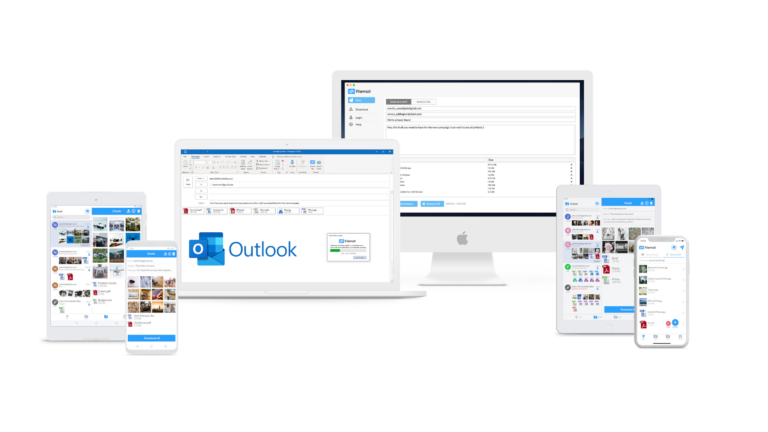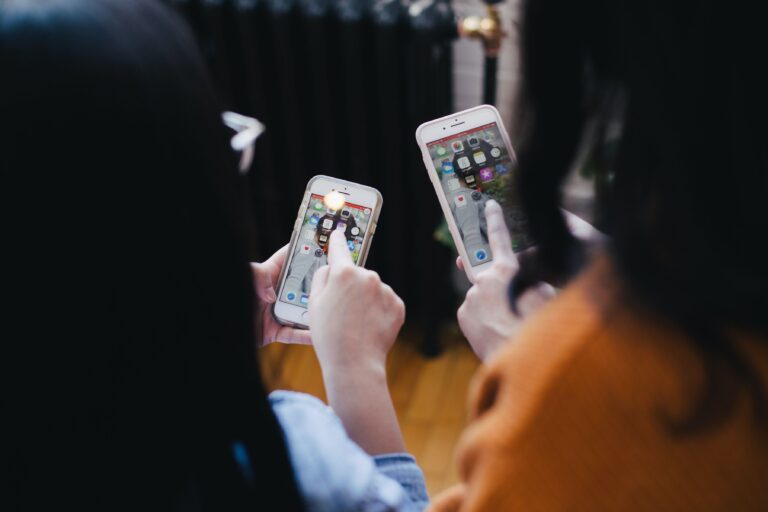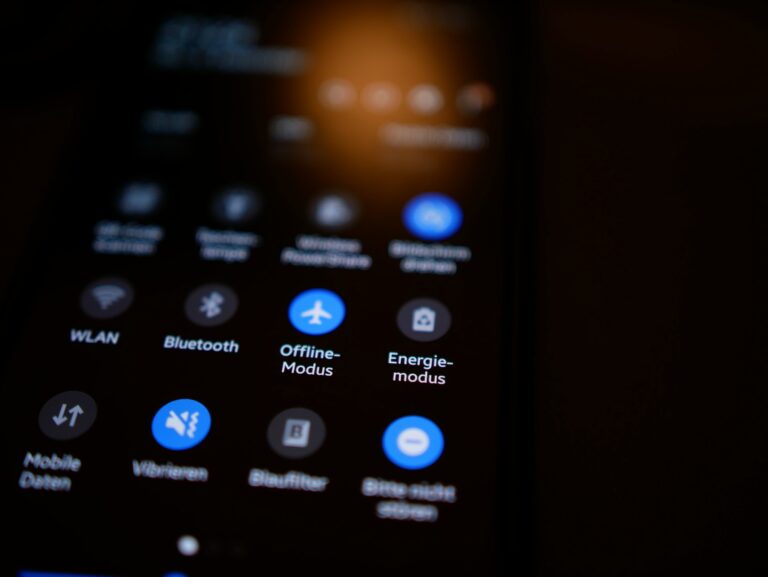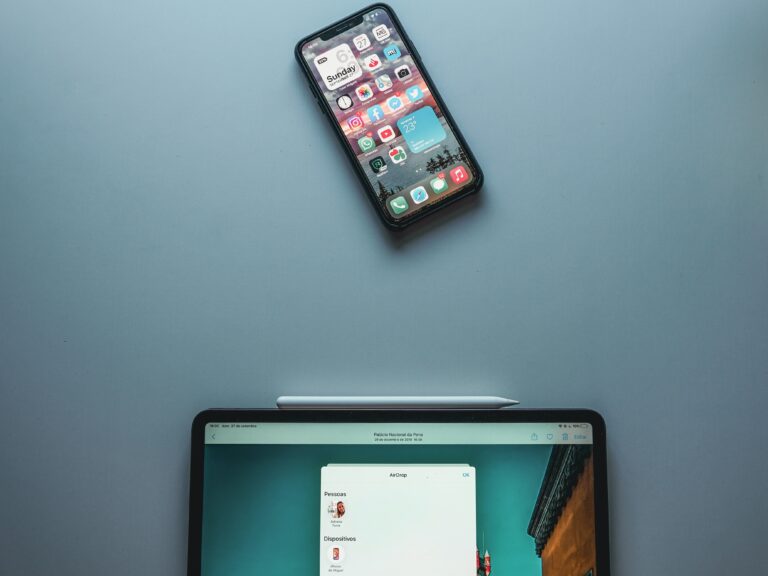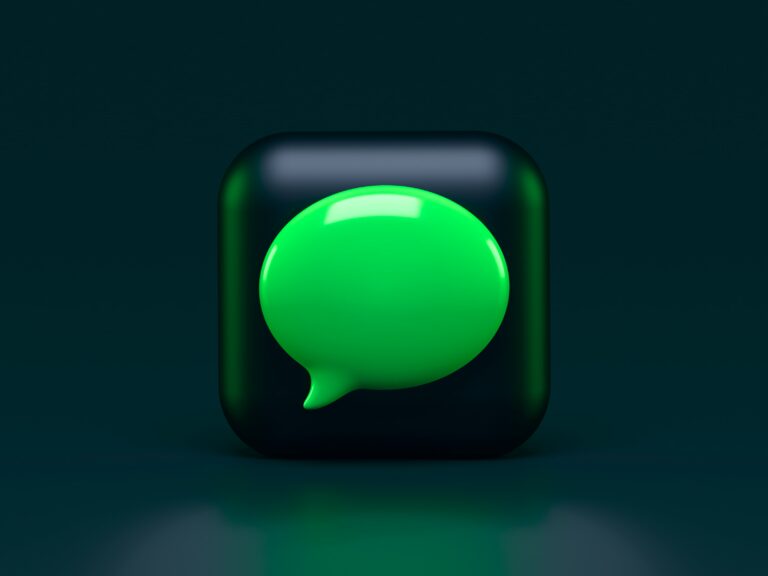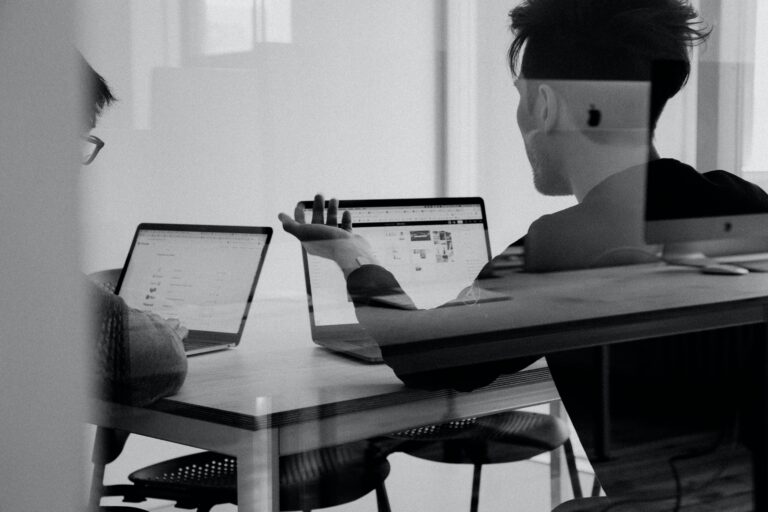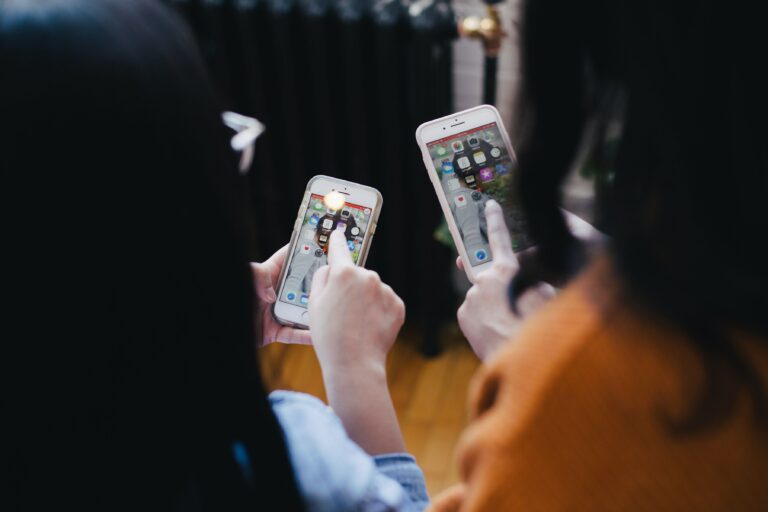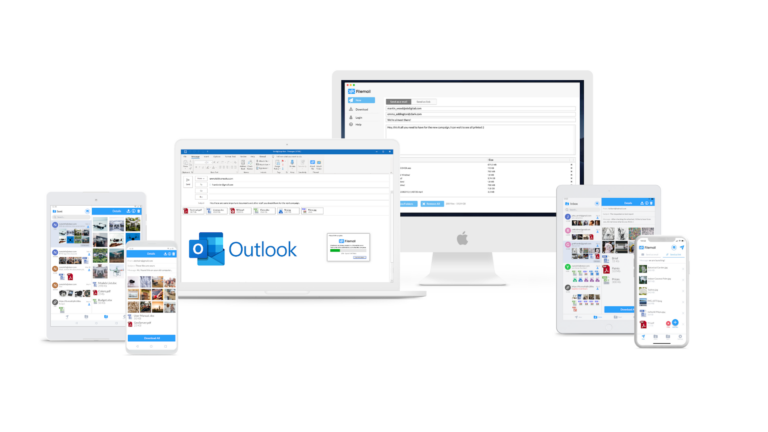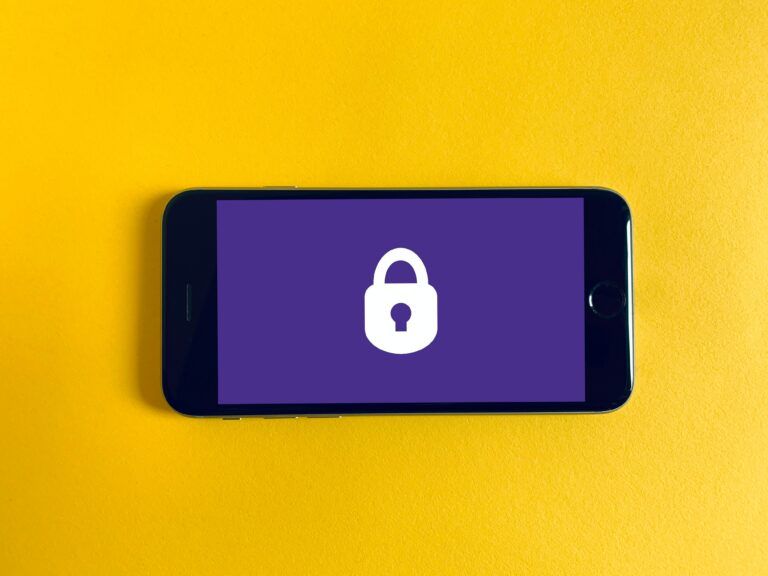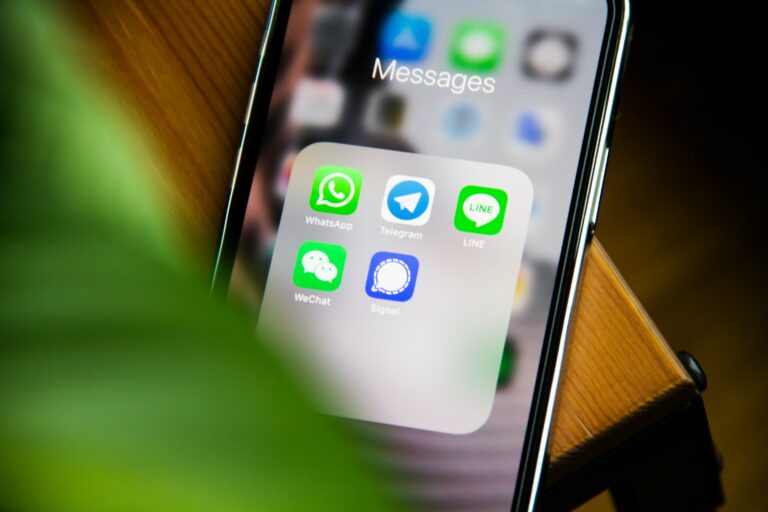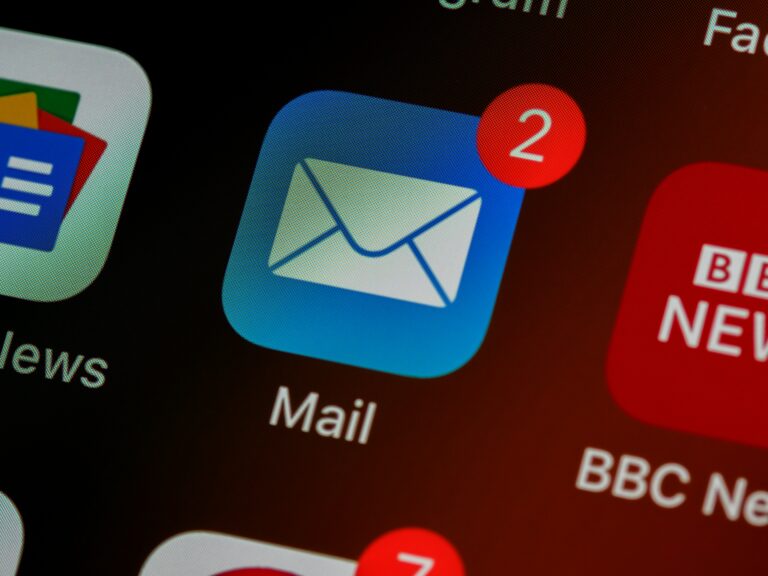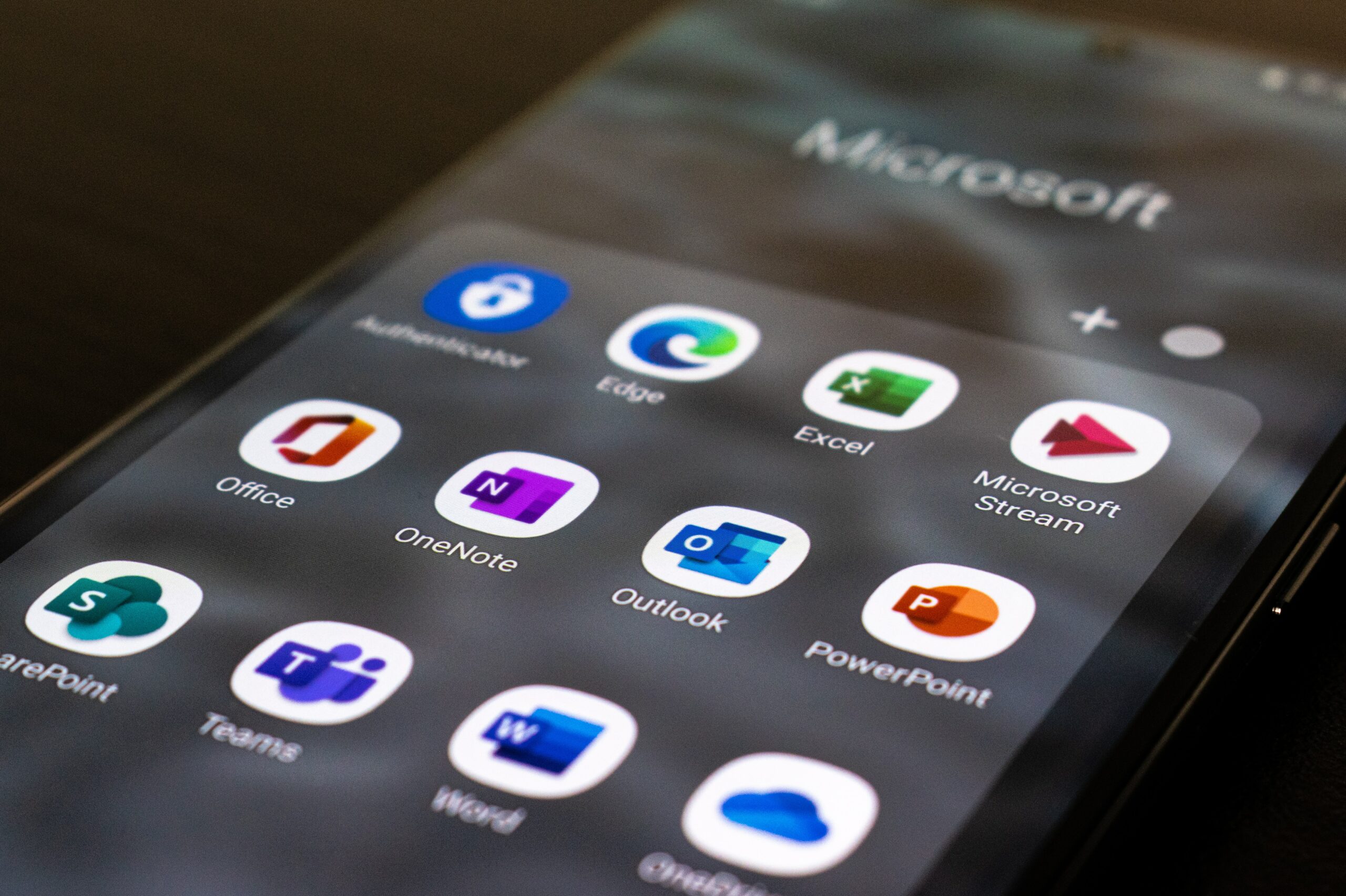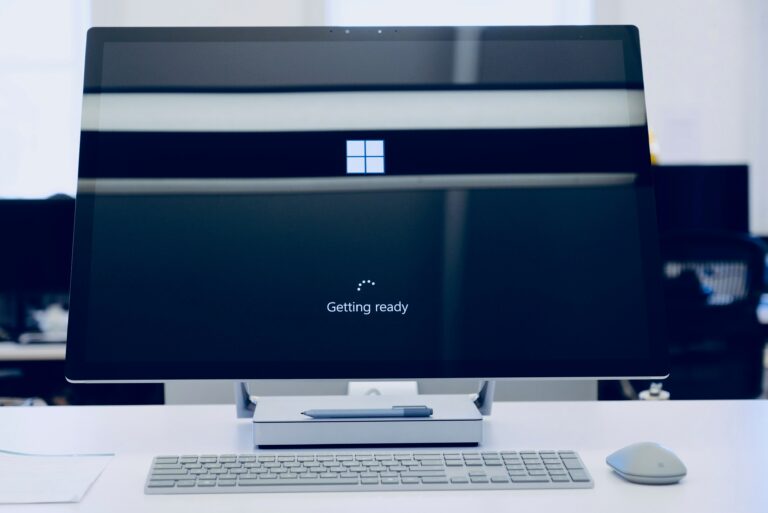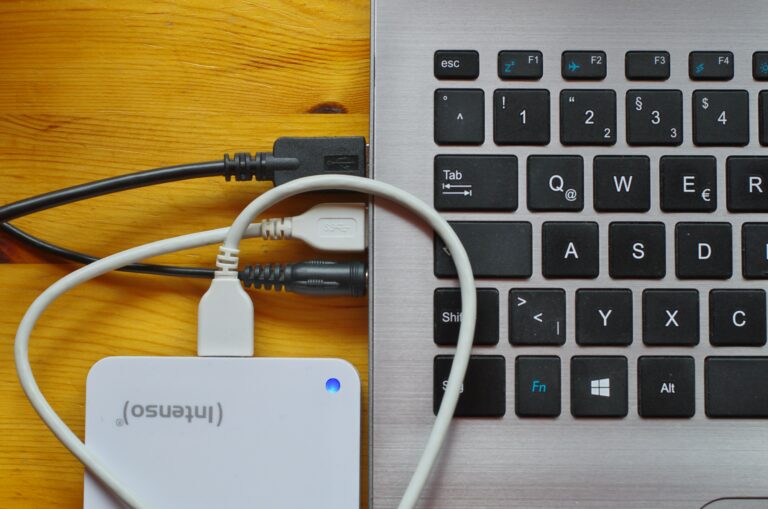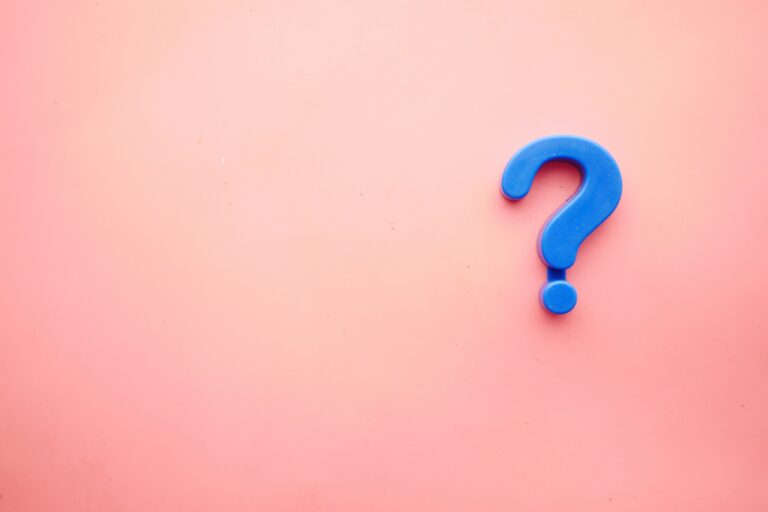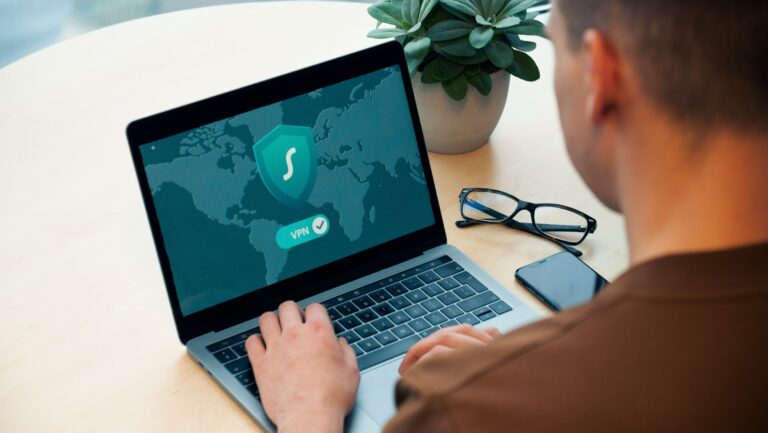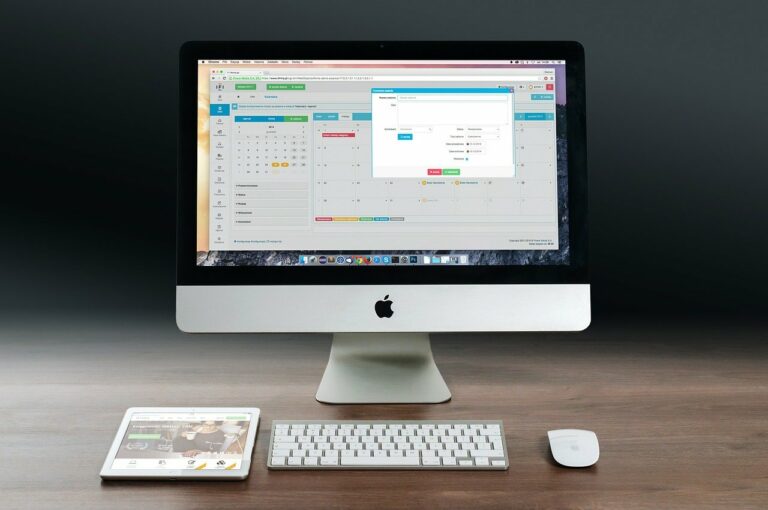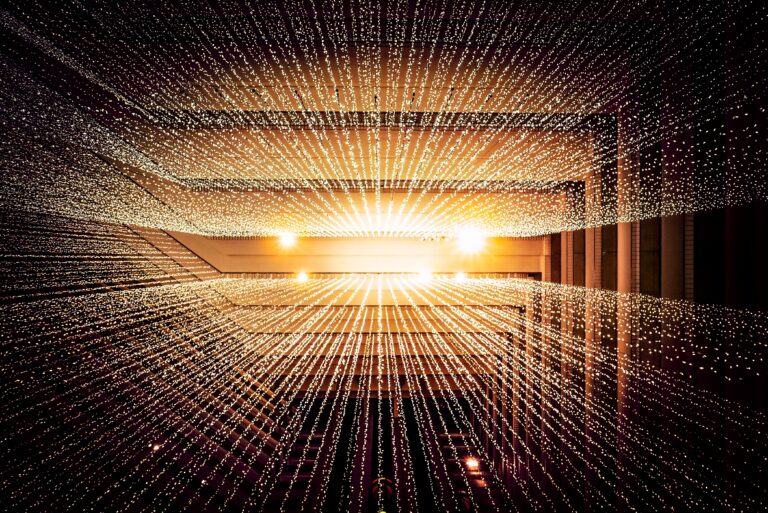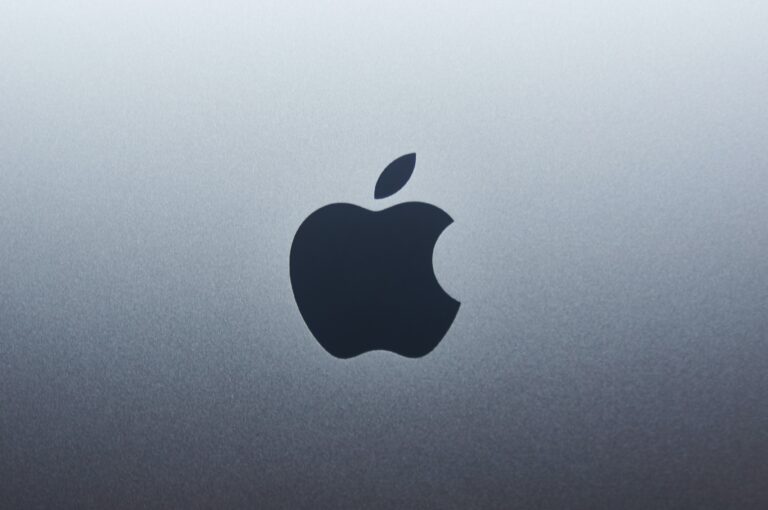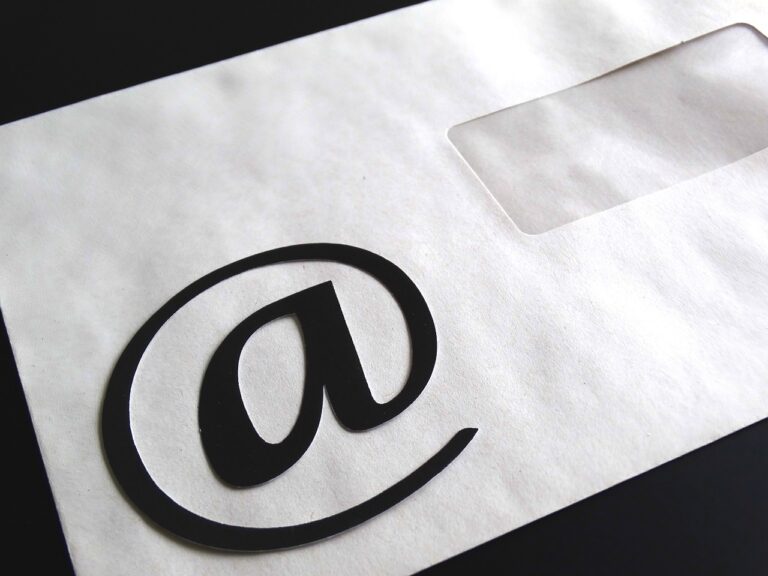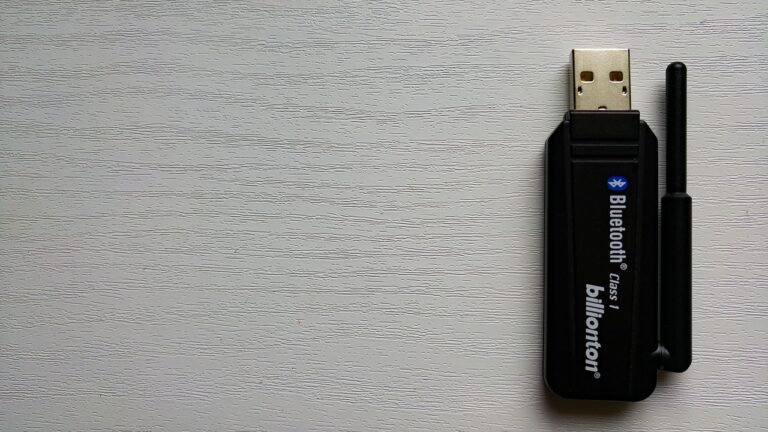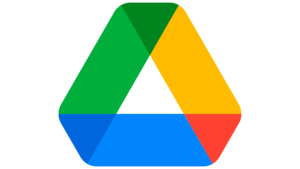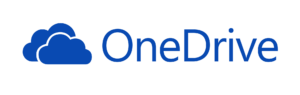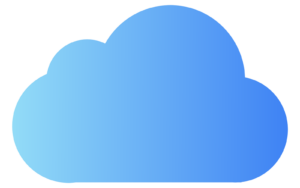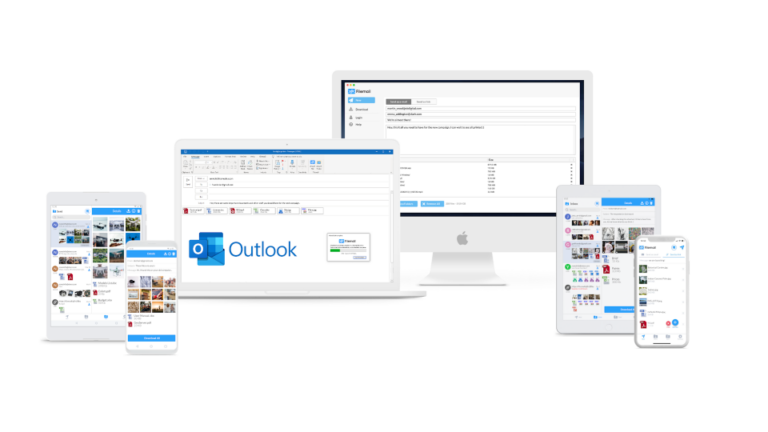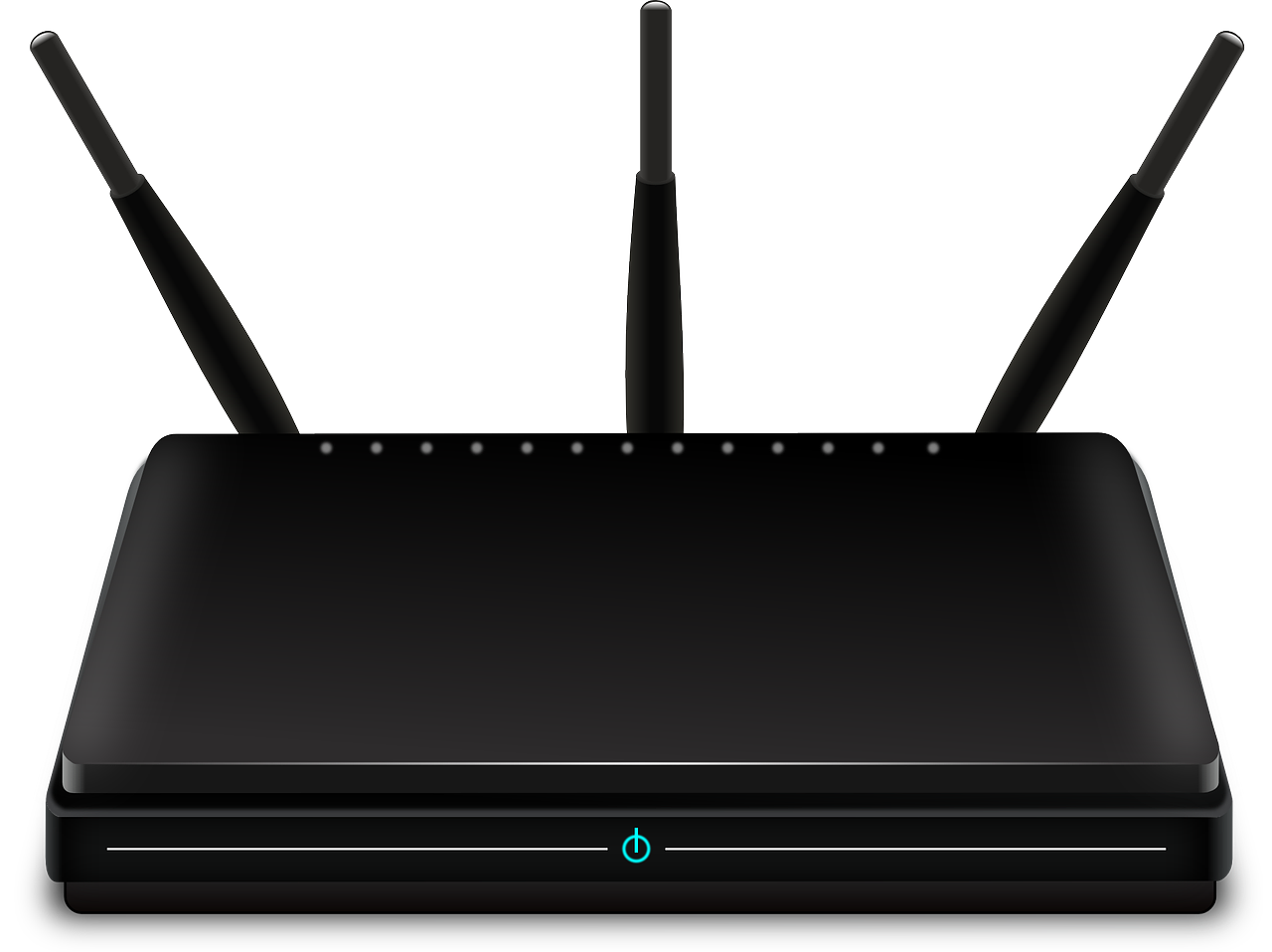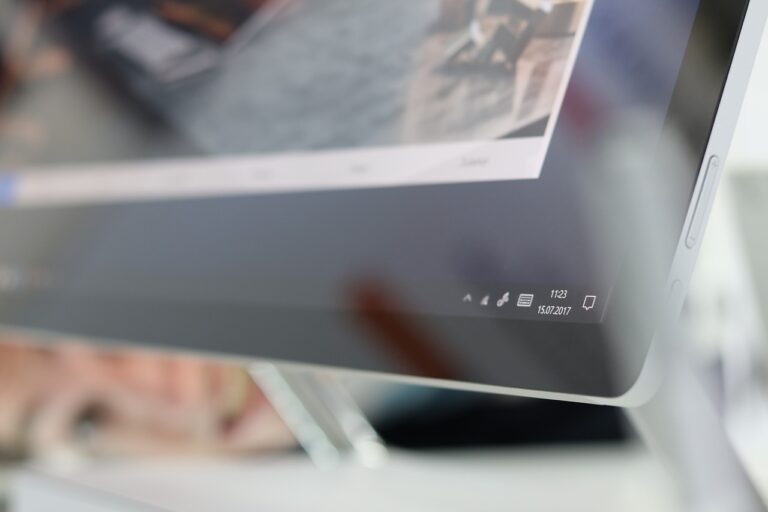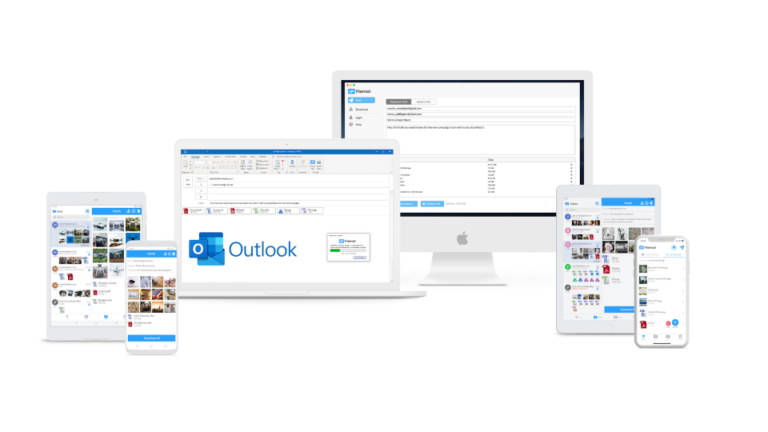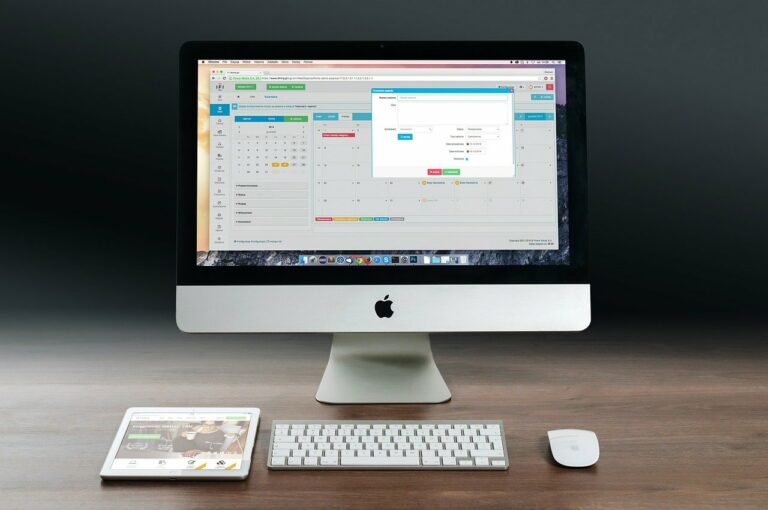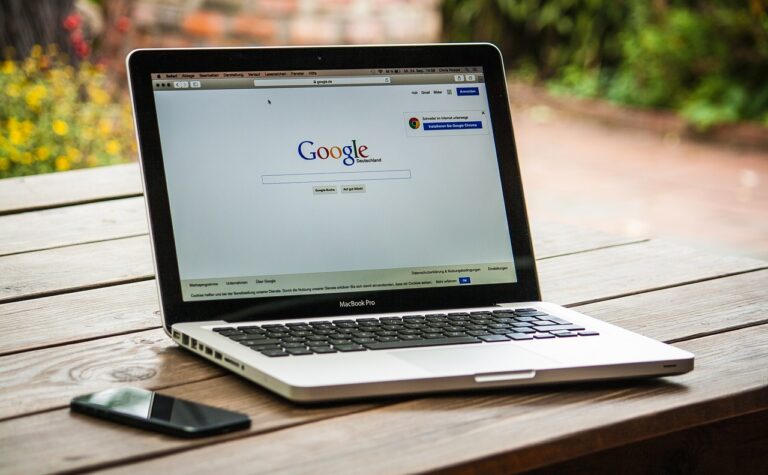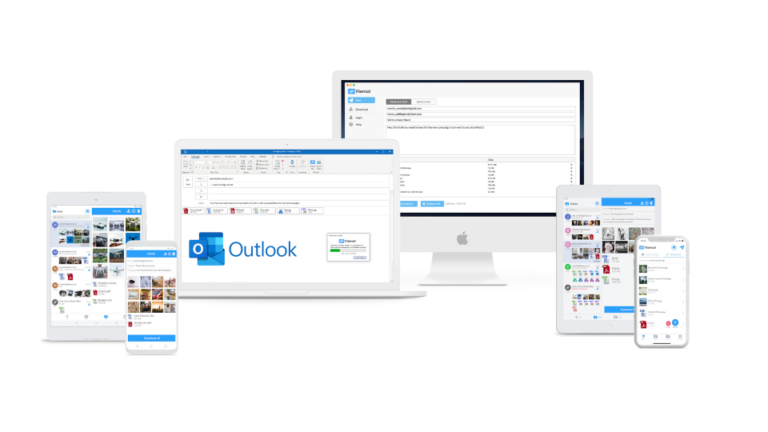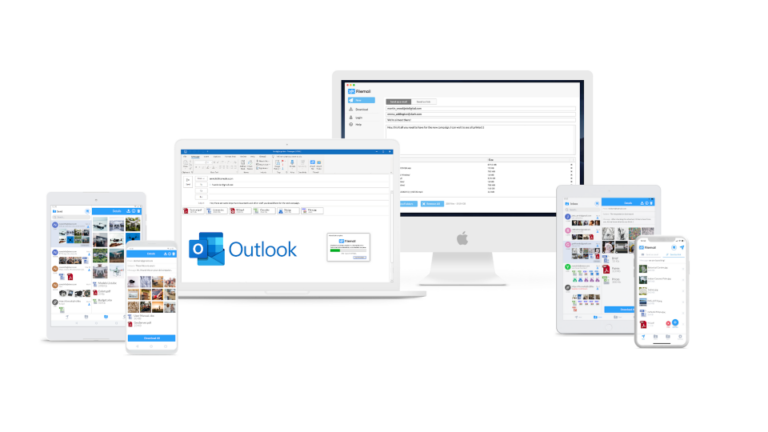Ievads

Legālas un likumīgas metodes, lai nodrošinātu failu koplietošanu ar Ķīnu
Ir legālas un likumīgas metodes, kas palīdz kopīgot failus uz Ķīnu un no tās. Šeit ir dažas no tām:
1. Virtuālais privātais tīkls (VPN): Izmantojot valdības apstiprinātu VPN pakalpojumu, var nodrošināt drošu un šifrētu savienojumu, lai piekļūtu bloķētajām vietnēm. Pārliecinieties, ka izvēlaties VPN pakalpojumu, kas atbilst vietējiem likumiem un noteikumiem.
2. Shadowsocks: Tas ir atvērtā koda šifrēts starpniekserveru projekts, ko var izmantot arī interneta cenzūras apiešanai.
3. Tor pārlūks: Tor tīkls var palīdzēt piekļūt bloķētam saturam, maršrutējot savienojumu caur vairākiem brīvprātīgo uzturētiem serveriem.
4. Proxy serveri: Proxy serveri var darboties kā starpnieki starp jūsu ierīci un internetu, ļaujot piekļūt bloķētam saturam.
5. Mobilie dati: Dažkārt, izmantojot mobilos datus, nevis Wi-Fi, var apiet noteiktus ierobežojumus.
6. Juridiskie VPN pakalpojumi: Ķīnā ir valdības apstiprināti VPN pakalpojumi, kas ļauj piekļūt starptautiskām vietnēm.
7. Vietējās alternatīvas: Ķīnā bieži vien ir populāru starptautisku vietņu un pakalpojumu vietējie ekvivalenti. Piemēram, Twitter vietā tiek izmantots Weibo, bet YouTube vietā - Youku.
8. Satelīta internets: Dažos gadījumos ar satelīta internetu var apiet vietējo cenzūru, taču tas ir sarežģītāks un dārgāks risinājums.
8. Failu koplietošanas pakalpojumi: Ir daži failu kopīgošanas risinājumi, kurus dažādi ierobežojumi netraucē. To izmantošana failu kopīgošanai ar Ķīnu neatšķiras no failu kopīgošanas ar lietotājiem citās valstīs. Filemail ir viens no šādiem risinājumiem, kas darbojas lieliski.

VPN izmantošana, lai pārvarētu ierobežojumus, kopīgojot failus Ķīnā
Lietotāji Ķīnā bieži izmanto virtuālos privātos tīklus (VPN). VPN izveido šifrētu tuneli starp lietotāja ierīci un serveri, kas atrodas ārpus Ķīnas, efektīvi apejot cenzūru un ļaujot piekļūt bloķētajām vietnēm un pakalpojumiem.
Savienojoties ar VPN, lietotāji var pārvarēt ierobežojumus un drošāk piekļūt failu koplietošanas pakalpojumiem, piemēram, Filemail.